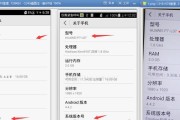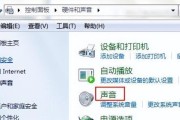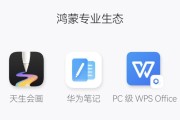随着科技的发展,平板电脑已经成为我们生活中不可或缺的智能设备。无论是学习、工作还是娱乐,平板电脑都以其便捷性和高效性,为我们提供了极大的帮助。但是,如何将平板电脑连接到网络,享受无处不在的互联网服务呢?本文将详细指导您如何为您的平板电脑设置网络连接,并介绍一些上网的技巧。
一、平板电脑连接网络的必要准备
在开始网络连接之前,您需要确保平板电脑已经充满电,并且拥有可以连接网络的环境。这可能包括Wi-Fi信号、移动数据网络等。请确认您的平板电脑已经安装了最新的系统更新,以保证连接网络时的兼容性和稳定性。
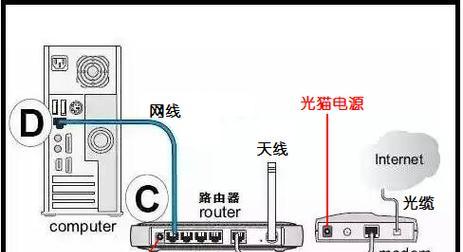
二、使用Wi-Fi连接网络
Wi-Fi是平板电脑最常用的上网方式之一,以下是连接Wi-Fi网络的步骤:
1.启用平板电脑的Wi-Fi功能
找到平板电脑的Wi-Fi开关,通常位于平板的侧面或设置菜单中。将其打开,此时平板会自动扫描可用的Wi-Fi网络。
2.选择要连接的网络
在设备屏幕上,找到“设置”应用,点击进入。在设置菜单中,选择“Wi-Fi”选项,您会看到附近可用的Wi-Fi网络列表。从中选择您要连接的网络名称(SSID)。
3.输入网络密码
点击所选网络后,如果网络有密码保护,系统会提示您输入密码。正确输入密码后,点击“连接”或“加入”按钮。
4.确认网络连接状态
连接成功后,平板电脑通常会在Wi-Fi图标旁边显示一个勾选标志,表明您已经成功连接到网络。
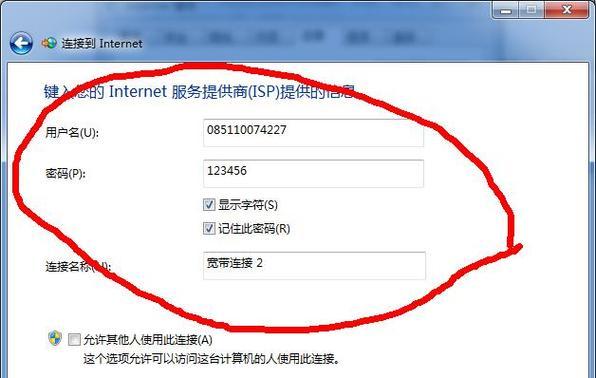
三、利用移动数据上网
如果您处在一个没有Wi-Fi覆盖的地方,或者想使用平板电脑的移动数据功能,可以按照以下步骤进行设置:
1.确认SIM卡状态
确保平板电脑支持SIM卡功能,并且您已经插入了有效的SIM卡。一些平板电脑可能需要先开通移动网络服务。
2.进入移动网络设置
在“设置”菜单中,找到并点击“移动网络”或“移动数据”选项。在此处,您可以开启或关闭移动数据功能。
3.连接到移动网络
开启移动数据后,平板电脑会自动搜索并连接到移动网络服务。如果需要,您可能需要选择网络运营商的网络。
4.设置APN
在某些情况下,您可能需要手动设置接入点名称(APN)。请根据您的运营商提供的信息设置APN,以确保数据流量的正确传输。
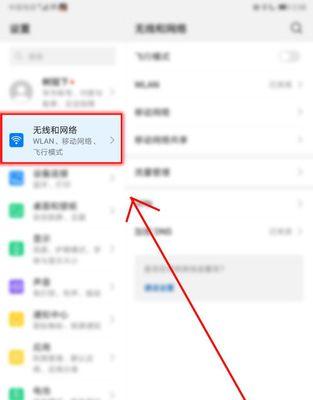
四、常见问题与解决方法
在连接网络的过程中,可能会遇到各种问题。下面列举一些常见问题及其解决方法:
1.无法找到Wi-Fi网络
确认WiFi功能已经开启。
尝试重启平板电脑和路由器。
检查路由器是否正常工作,或尝试靠近路由器以增强信号。
2.连接Wi-Fi后无法上网
确认网络密码是否正确。
尝试忘记当前网络后重新连接。
检查平板电脑的网络设置是否正确。
3.移动数据流量消耗异常
关闭后台不使用的应用程序数据同步。
检查是否有应用程序在后台大量使用数据。
设置移动数据使用限额,避免超出套餐流量。
五、上网技巧分享
1.优化网络使用
禁用不必要的后台数据同步功能。
在不需要时关闭移动数据或WiFi连接。
选择下载和更新应用时使用WiFi连接。
2.使用VPN提升网络安全性
对于经常在公共网络上网的用户,使用VPN服务可以有效保护个人隐私和数据安全。
3.了解不同网络的优劣
Wi-Fi连接通常速度更快,更适合下载和观看视频。移动数据则更为灵活,但可能会受到网络质量的影响。
六、结论
通过本文的指导,您应该能够顺利完成平板电脑的网络连接设置,并且在遇到网络问题时,能够采取有效的方法进行解决。希望您能够利用这些技巧,充分享受到平板电脑上网带来的便利。如果还有其他疑问,欢迎继续探索和学习,让科技更好地服务于我们的生活。
标签: #平板电脑